 Beskeder
Beskeder
Med Beskeder er det nemt at holde kontakt til andre, uanset hvilken enhed du bruger. Med iMessage kan du sende et ubegrænset antal beskeder til alle med en Mac, en iOS-enhed, en iPadOS-enhed eller et Apple Watch. Kom i kontakt med en eller flere personer, og administrer gruppesamtaler med funktioner som omtaler og indlejrede svar. Se Apple-supportartiklen Om iMessage og sms/mms.
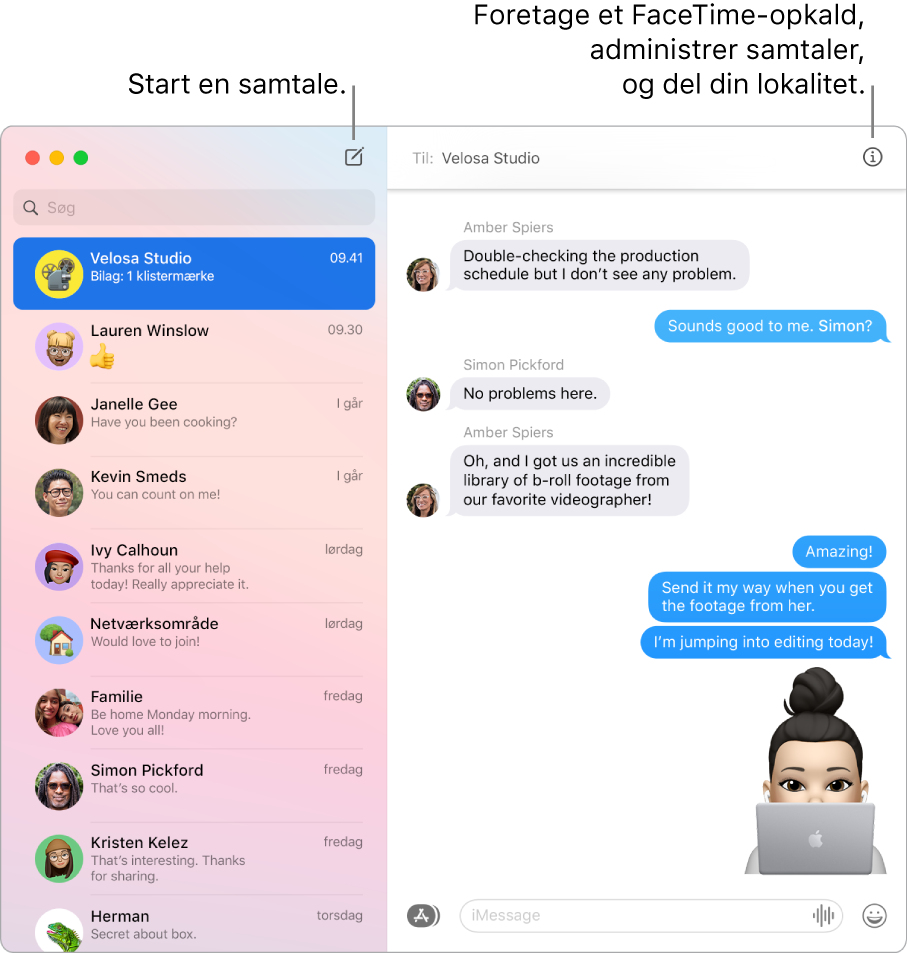
Log ind, og send. Log ind med dit Apple-id for at udveksle et ubegrænset antal beskeder – herunder tekst, fotografier, Live Photos, video m. m. – med alle, der har en Mac, iPhone, iPad, iPod touch eller et Apple Watch. Du finder oplysninger om indstillingen i Apple-supportartiklen Brug af Beskeder på din Mac.
Tip: Du kan også sende og modtage sms'er og mms'er på din Mac, hvis du er logget ind med samme Apple-id i Beskeder på din iPhone (med iOS 8.1 eller en nyere version). Gå til Indstillinger > Beskeder på din iPhone, tryk på Videresendelse af sms, og tryk derefter på navnet på din Mac for at slå videresendelse af sms'er til. Hvis du ikke bruger tofaktorgodkendelse til dit Apple-id, vil du se en aktiveringskode på din Mac. Skriv koden på iPhone, og tryk derefter på Tillad.
Spørg Siri. Sig f.eks.: “Send en besked til mor om, at jeg bliver forsinket”.
Fastgør favoritsamtaler øverst. Fastgør dine favoritsamtaler øverst på beskedlisten ved at trække dem til toppen. Nye beskeder, Tapbacks og skriveindikatorer vises over en fastgjort samtale. Når der er ulæste beskeder i en gruppesamtale, vises de seneste deltagere omkring den fastgjorte samtale.
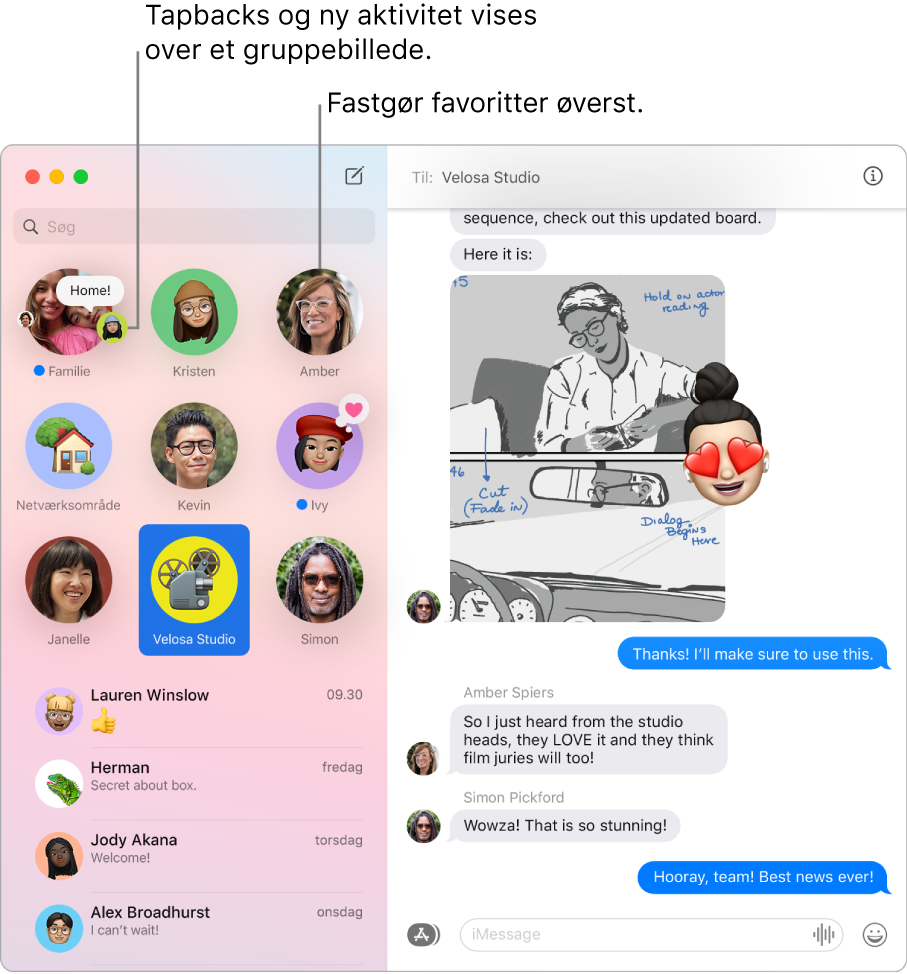
Administrer gruppesamtaler. Du kan lettere genkende en gruppe, hvis du indstiller et fotografi, en Memoji eller en emoji som gruppebillede. I en gruppesamtale kan du skrive en besked til en bestemt person ved at skrive personens navn eller bruge tegnet @, og du kan svare på et spørgsmål eller en udtalelse tidligere i samtalen ved at tilføje din kommentar som et indlejret svar. Hvis en samtale bliver for aktiv, kan du skjule meddelelser om samtalen. Du kan indstille et gruppebillede og se dine muligheder for at administrere en samtale ved at vælge samtalen på listen og derefter klikke på knappen Flere oplysninger ![]() i øverste højre hjørne af vinduet i Beskeder. Hvis du vil have en notifikation, når du bliver nævnt, skal du åbne Indstillinger i Beskeder, klikke på Generelt og derefter vælge afkrydsningsfeltet “Giv mig besked, når mit navn nævnes”.
i øverste højre hjørne af vinduet i Beskeder. Hvis du vil have en notifikation, når du bliver nævnt, skal du åbne Indstillinger i Beskeder, klikke på Generelt og derefter vælge afkrydsningsfeltet “Giv mig besked, når mit navn nævnes”.
Pep beskeder op. Du kan gøre diskussioner mere livlige ved at svare på beskeder med Tapbacks, populære GIF-billeder eller specialeffekter som en sky af konfetti, balloner og andet. Du tilføjer en Tapback ved at klikke og holde nede på en besked og derefter vælge en Tapback. Du tilføjer et GIF-billede eller en specialeffekt ved at klikke på knappen Programmer ![]() , vælge #billeder eller Beskedeffekter og derefter klikke på det emne, du vil bruge. Dine venner kan sende beskeder med Digital Touch, usynligt blæk og håndskrift til dig fra deres iPhone, iPad eller Apple Watch.
, vælge #billeder eller Beskedeffekter og derefter klikke på det emne, du vil bruge. Dine venner kan sende beskeder med Digital Touch, usynligt blæk og håndskrift til dig fra deres iPhone, iPad eller Apple Watch.
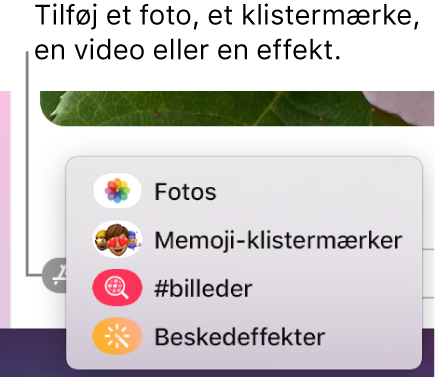
Send Memoji-klistermærker. Beskeder danner automatisk klistermærkepakker baseret på dine Memoji-figurer. Du føjer et Memoji-klistermærke til en samtale ved at klikke på knappen Programmer ![]() , klikke på Memoji-klistermærker og derefter klikke på det, der udtrykker dit humør bedst.
, klikke på Memoji-klistermærker og derefter klikke på det, der udtrykker dit humør bedst.
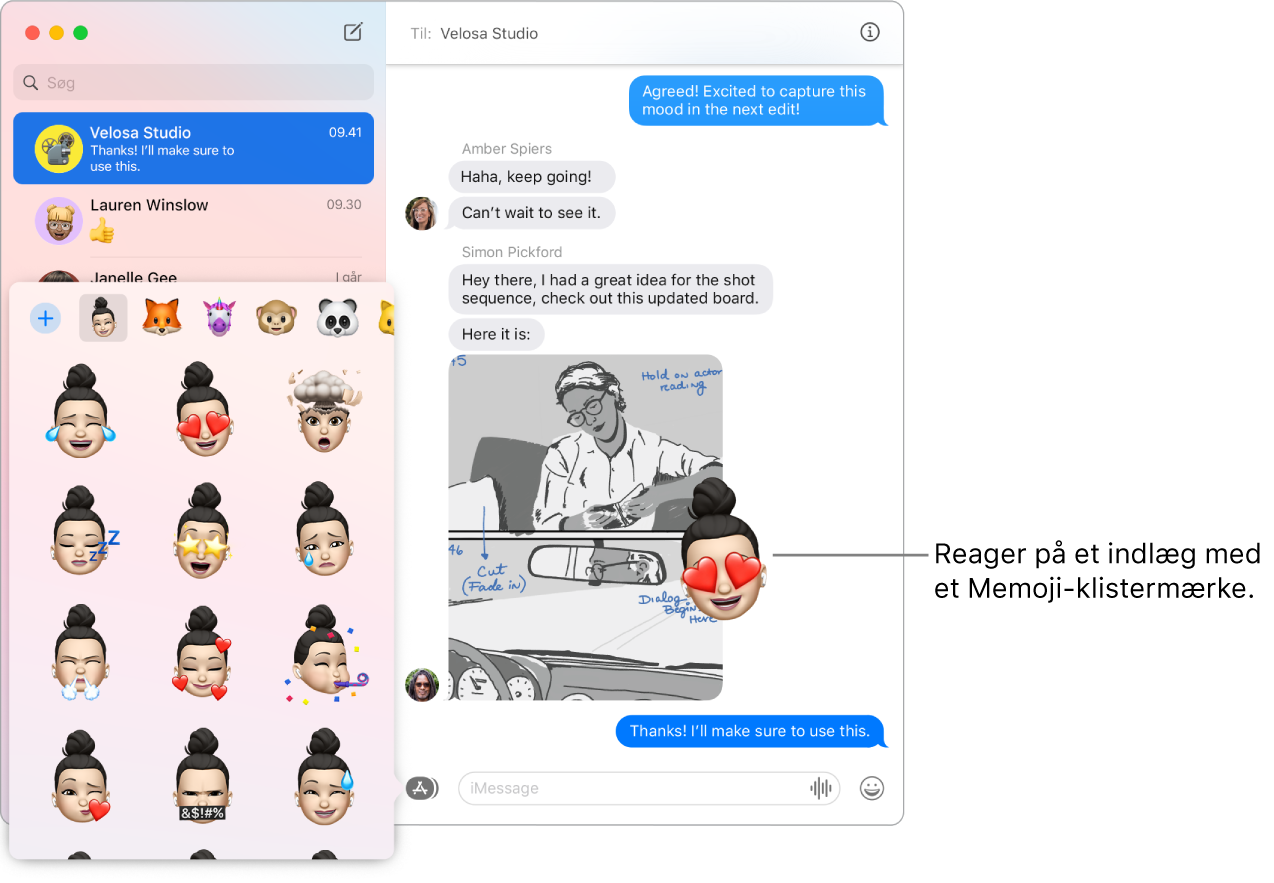
Opret din egen Memoji. Design din personlige Memoji — vælg hudfarve og fregner, frisure og hårfarve, ansigtstræk og andet. Hvis du vil bruge en personlig Memoji som dit fotografi i Beskeder, skal du gå til Beskeder > Indstillinger. Klik på “Indstil deling af navn og foto”, klikke på Fortsæt og derefter klikke på Tilpas. Klik på knappen Ny Memoji ![]() , og klik derefter på hver funktion for at designe dit udseende. Klik på OK, når du er færdig, for at føje din Memoji til din klistermærkesamling. Du kan føje flere Memoji-figurer til din samling ved at åbne en samtale, klikke på knappen Programmer
, og klik derefter på hver funktion for at designe dit udseende. Klik på OK, når du er færdig, for at føje din Memoji til din klistermærkesamling. Du kan føje flere Memoji-figurer til din samling ved at åbne en samtale, klikke på knappen Programmer ![]() , klikke på Memoji-klistermærker, klikke på knappen Ny Memoji
, klikke på Memoji-klistermærker, klikke på knappen Ny Memoji ![]() og derefter more dig med at designe en ny figur.
og derefter more dig med at designe en ny figur.
Send et arkiv, et fotografi eller en video. Du kan let dele arkiver ved at trække dem til Beskeder. Og du kan hurtigt finde og sende fotografier og videoer fra dit Fotos-bibliotek. Klik på knappen Programmer ![]() i en samtale, klik på Fotos, og klik derefter på et fotografi for at tilføje det. Skriv et nøgleord, f.eks. en persons navn, en dato eller et sted, i søgefeltet, så du nemmere kan finde et bestemt fotografi.
i en samtale, klik på Fotos, og klik derefter på et fotografi for at tilføje det. Skriv et nøgleord, f.eks. en persons navn, en dato eller et sted, i søgefeltet, så du nemmere kan finde et bestemt fotografi.
Hvis tekst ikke er nok. Foretag et lyd- eller videoopkald i Beskeder i stedet for at skrive sms'er. Hvis personerne i din chat har FaceTime, klikker du på knappen Flere oplysninger ![]() i beskedvinduet og klikker derefter på knappen Opkald
i beskedvinduet og klikker derefter på knappen Opkald ![]() eller knappen Video
eller knappen Video ![]() for at starte en lyd- eller videochat i FaceTime.
for at starte en lyd- eller videochat i FaceTime.
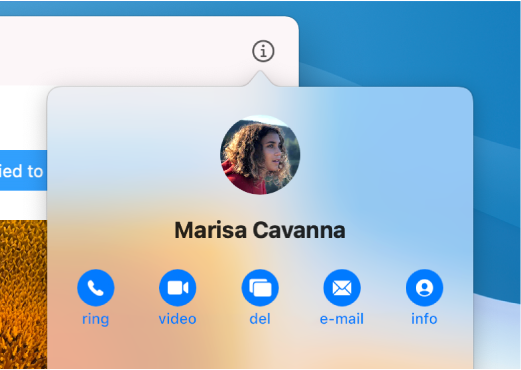
Del din skærm. Du og en ven kan dele skærm og endda åbne mapper, oprette dokumenter og kopiere arkiver ved at trække dem til skrivebordet på den delte skærm. Klik på knappen Flere oplysninger ![]() , og klik derefter på knappen Del skærm
, og klik derefter på knappen Del skærm ![]() .
.
Brug Touch Bar. Tryk på ![]() for at oprette en ny besked. Tryk på indtastningsforslagene for at tilføje ord, og tryk på
for at oprette en ny besked. Tryk på indtastningsforslagene for at tilføje ord, og tryk på ![]() for at se emoji, som du kan føje til din besked. Klik på en besked i tråden for at se Tapback på Touch Bar, og tryk for at tilføje dem.
for at se emoji, som du kan føje til din besked. Klik på en besked i tråden for at se Tapback på Touch Bar, og tryk for at tilføje dem.


Læs mere. Se Brugerhåndbog til Beskeder.